Как перевести плагин WordPress на ваш язык
Опубликовано: 2021-10-21Ищете способ перевести плагин WordPress на ваш язык?
В WordPress есть все виды замечательных плагинов, которые готовы к переводу, и вы можете сделать это в любое время.
В этой статье мы покажем вам самый простой способ перевести любой плагин WordPress на ваш родной язык без программирования.
Когда и почему вы должны переводить плагин WordPress
Это огромное преимущество WordPress, поскольку он доступен на нескольких языках, а также позволяет переводить его на любые другие языки.
Любой пользователь WordPress может создать свой сайт на своем родном языке. Также можно создавать многоязычные веб-сайты на WordPress с помощью некоторых плагинов.
Дело в том, что большинство популярных плагинов в WordPress готовы к переводу. Вы сможете легко перевести плагины на свой язык, а также помочь автору плагина сохранить данные для будущего. Как только вы это сделаете, миллионы других пользователей получат готовый к использованию перевод на ваш язык.
Примечание. Если вы заинтересованы в тестировании и переводе наших плагинов: Element Pack Pro, Prime Slider и Ultimate Post Kit, мы будем очень рады предложить вам бесплатную лицензию на наши плагины Pro в качестве обмена. Просто свяжитесь с нами через ………..
В любом случае, давайте рассмотрим простые способы перевода плагина WordPress на ваш язык.
Метод 1. Глобальный перевод плагина WordPress
Это самый полезный метод перевода плагинов на ваш язык. Это не только помогает вам, но и помогает другим получить глобальный доступ к переводу из каталога WordPress.
Кстати говоря, сам WordPress имеет инструмент перевода, предоставляемый каждому плагину, зарегистрированному в репозитории WordPress.
Это позволяет любому использовать языковой переводчик из любой точки мира.
Вы можете найти эту опцию, посетив меню плагинов и заглянув в раздел « Подробности » или « Разработка ».
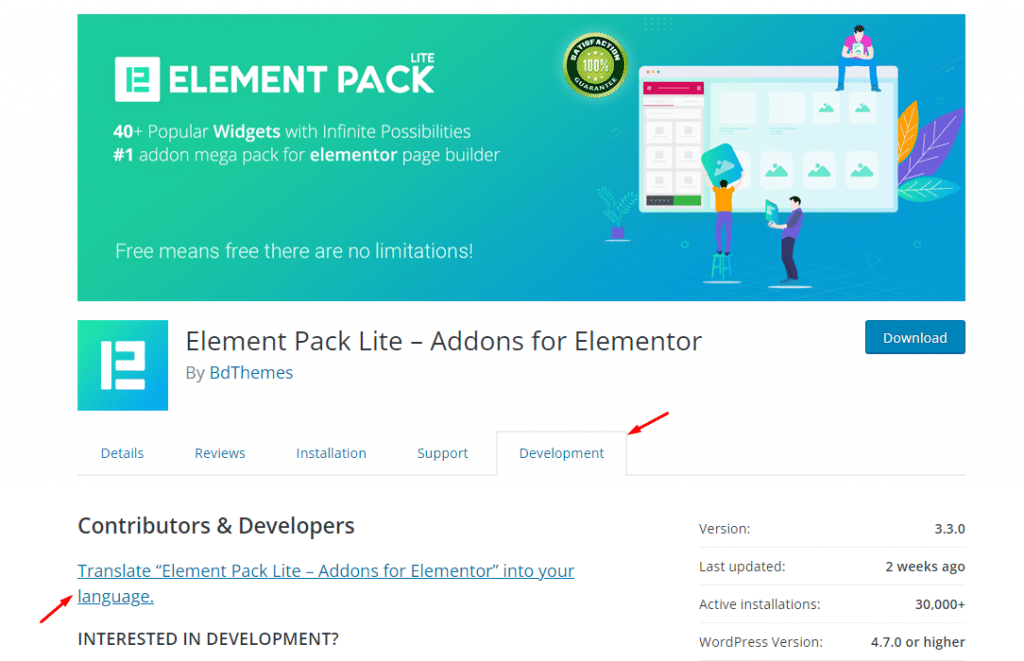
Просто нажмите на опцию и продолжите.
Если вы не видите эту опцию в репозитории плагинов, вы можете напрямую перейти на страницу перевода WordPress и найти плагин для перевода.
Там вы можете найти свой язык и выбрать его из меню для перевода.
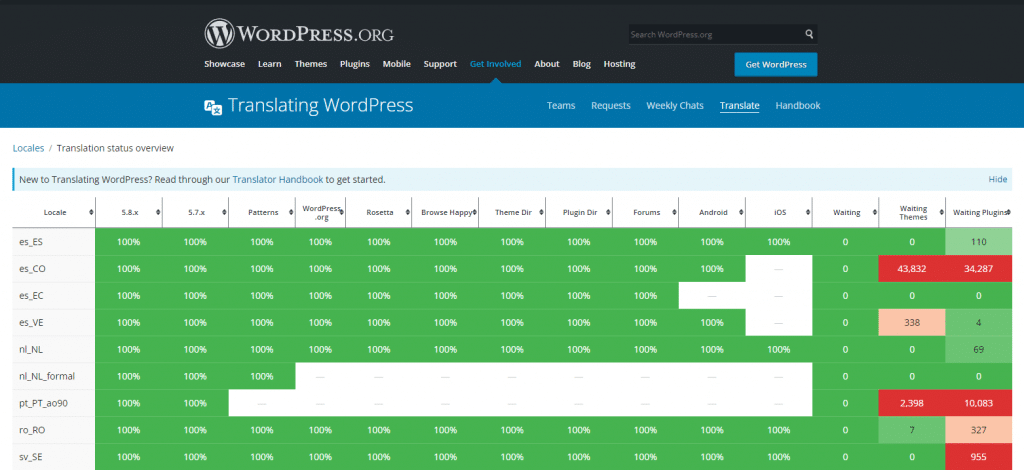
На экране вы увидите состояние перевода на ваш язык, включая исходные тексты и область ввода текста.
Вы можете помочь, поставив слова для конкретных переводов, чтобы улучшить всю систему.
Способ 2. Переведите плагин WordPress для себя
Второй метод позволит вам перевести плагин WordPress в вашу панель администратора WordPress и сразу же вступит в силу.
Для этого вам нужно сначала установить плагин Loco Translate из WordPress.
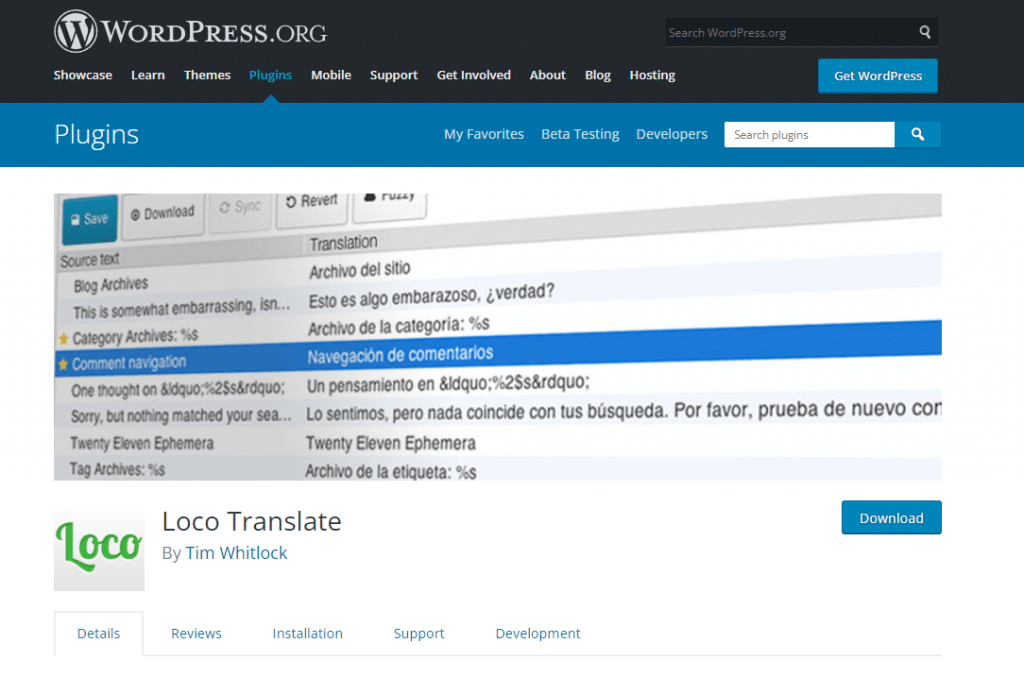
Loco Translate — один из лучших доступных плагинов для перевода WordPress.
После того, как вы успешно установите и активируете плагин Loco Translate, просто войдите в свою панель управления и перейдите в раздел Loco Translate> Плагины , чтобы начать перевод ваших плагинов.
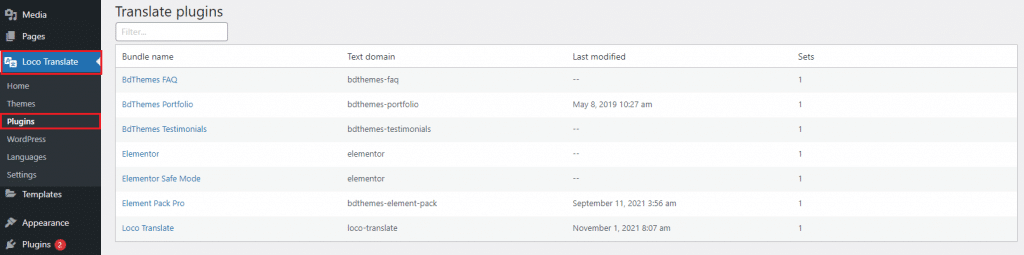
Вы можете увидеть все доступные плагины, перечисленные здесь, на Loco. Затем вам нужно нажать на имя целевого плагина для перевода.

В следующем окне вы увидите всю информацию о переводе этого целевого плагина, включая язык, на который вы хотите перевести свой плагин.
Если его нет, вы можете добавить новый язык , нажав на кнопку.
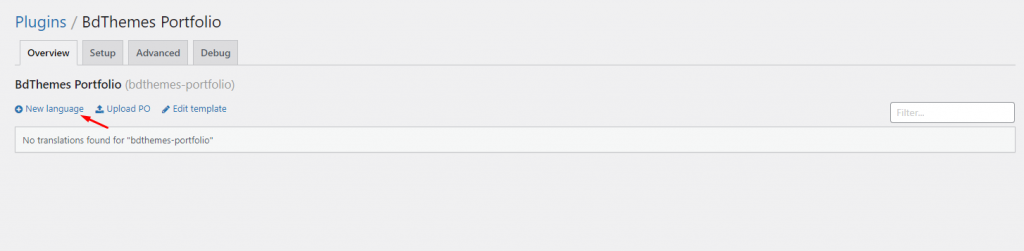
После того, как вы нажмете, в следующем окне вам будет предложено выбрать целевой язык в меню языкового переводчика.
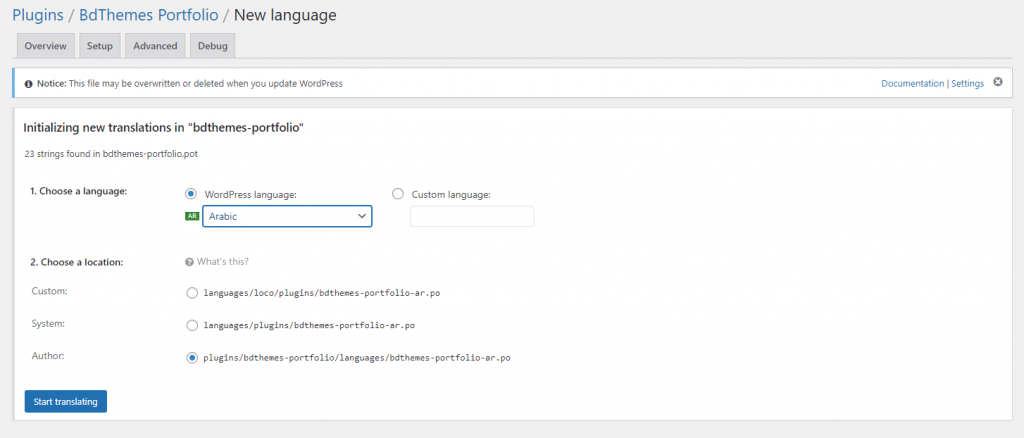
Есть два варианта выбора перевода. Первый вариант использует уже имеющиеся переводы из WordPress. Когда вы выбираете перевод из WordPress, он автоматически вступает в силу в админке.
Второй вариант предназначен для пользовательской настройки языка.
После этого вы можете выбрать, где будет храниться перевод. Loco Translate по умолчанию хранит перевод в своем собственном каталоге. Просто измените его на папку «Языки WordPress», чтобы лучше.
Выполнив все настройки, нажмите кнопку «Начать перевод», чтобы начать процесс перевода.
Следующий шаг действительно прост. Вам просто нужно поместить сюда текст для параллельных переводов слов.
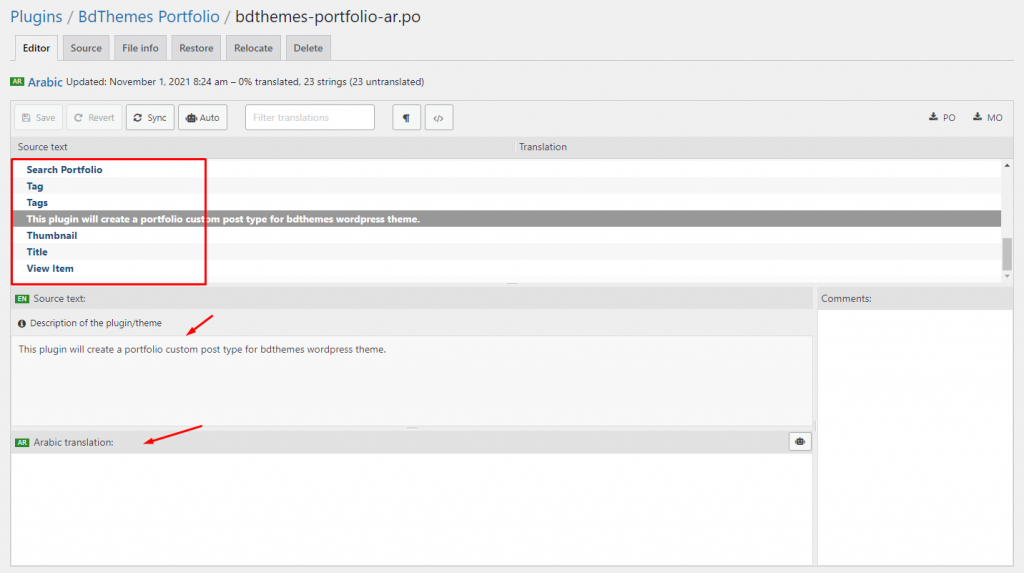
Идите вперед и выберите текстовые строки и поместите перевод в поле ниже, затем перейдите к следующей строке.
После этого нажмите кнопку « Сохранить », чтобы сохранить все данные перевода в вашей панели администратора WordPress.
Способ 3. Локальный перевод плагина WordPress
Третий и самый удобный способ — перевести плагин на локальный компьютер с помощью приложений gettext. Таким образом, вы также можете поделиться переводами с авторами плагинов и внести свой вклад в сообщество.
Для этого вам нужно загрузить Zip-файл плагинов на локальный диск и разархивировать его.
После этого откройте папку плагина и найдите файл .pot в папке « Языки ». Это файл языкового шаблона, необходимый для перевода.
Если вы не найдете его, попросите автора плагина предоставить файл .pot.
Найдя файл .pot, сначала установите программное обеспечение Potedit на свой компьютер. Это бесплатный языковой переводчик для Windows и Mac.
После установки запустите приложение Potedit, и вы увидите некоторые параметры на дисплее.
Примечание. Если вы используете профессиональную версию, вы можете напрямую переводить темы или плагины WordPress через меню.
Теперь нажмите на опцию « Создать новый перевод » на дисплее приложения.
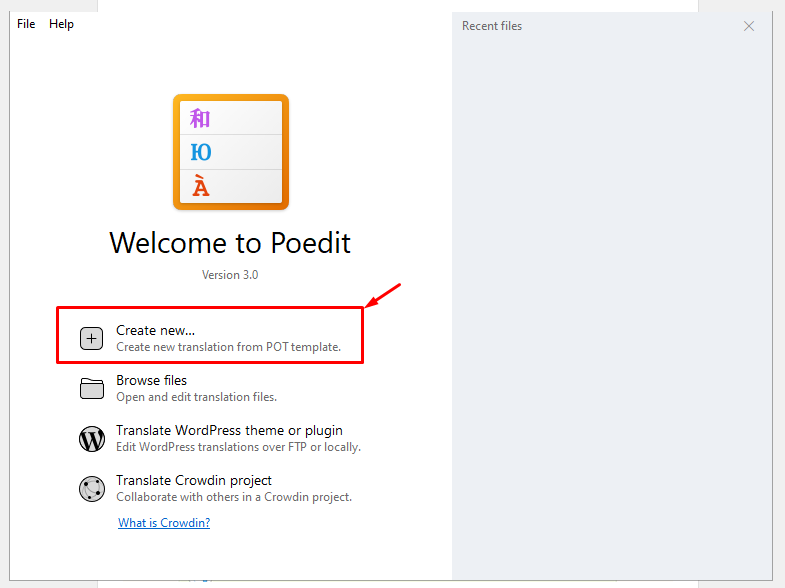
Вам просто нужно выбрать файл .pot в приложении. После выбора приложение попросит вас выбрать целевой язык для перевода.
Теперь просто выберите язык из меню и нажмите кнопку ОК .
Net, приложение Potedit покажет вам все доступные строки для перевода. Просто нажмите на строку и предоставьте перевод на свой язык.
После этого нажмите кнопку «Сохранить», чтобы сохранить новый файл с расширением имени языка и страны, например, en_GB, fr_FR и т. д.
Potedit создаст файлы .po и .mo для перевода. Сохраните их оба в папке « Языки » целевого плагина и наслаждайтесь новым переводом.
Заключение
Надеюсь, теперь вы знаете, как перевести плагин WordPress на ваш язык.
Если вам понравилась эта статья, подпишитесь на наш канал YouTube, чтобы получать больше интересных руководств по плагинам и советов/рекомендаций.
